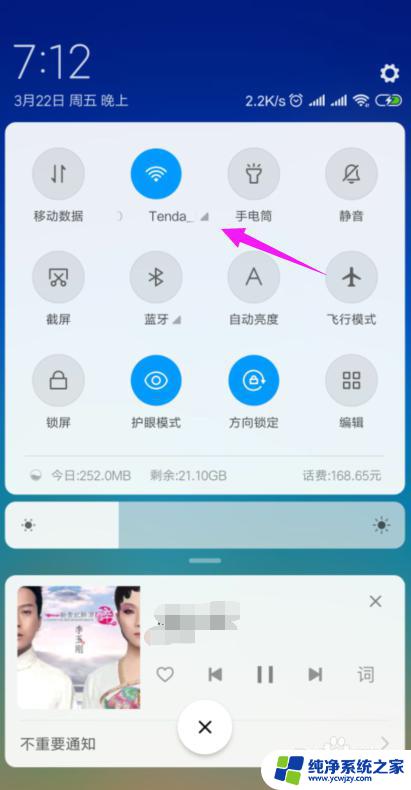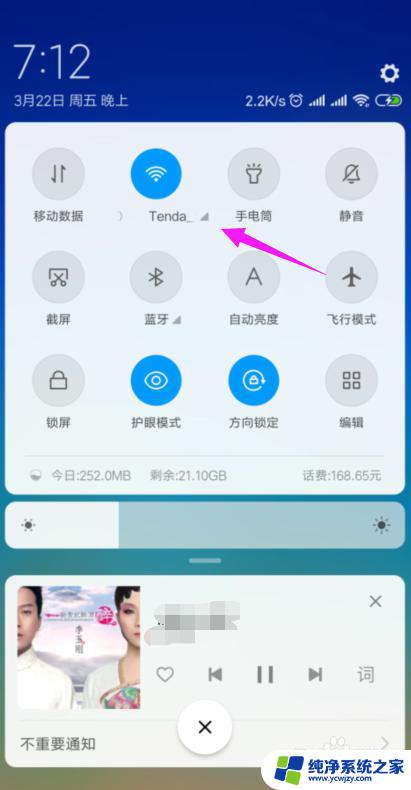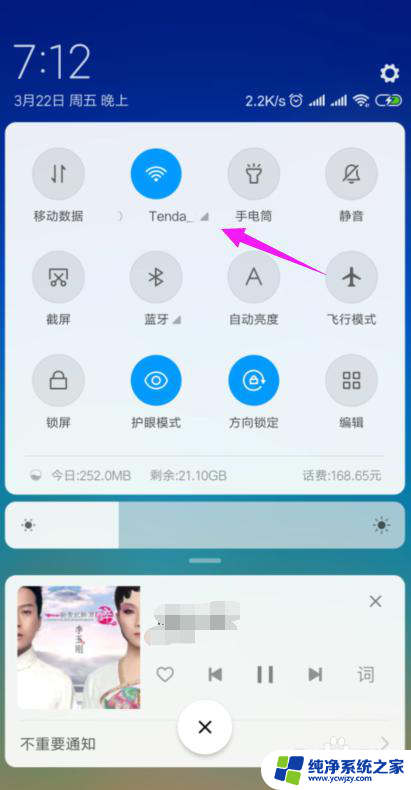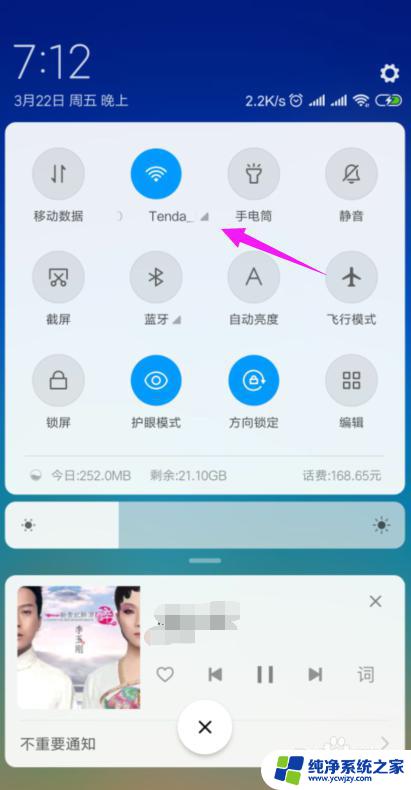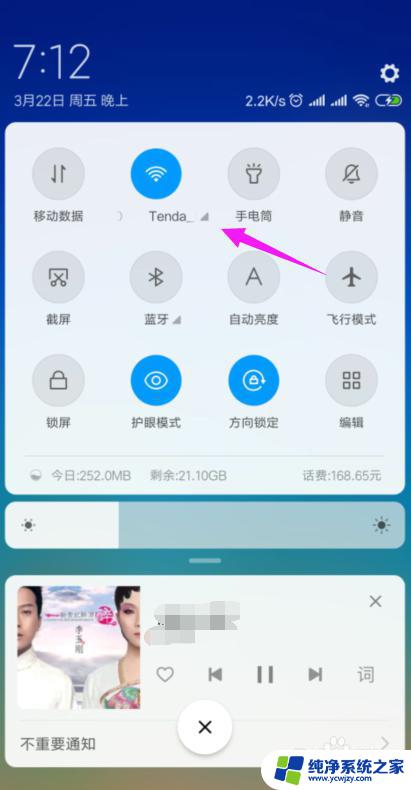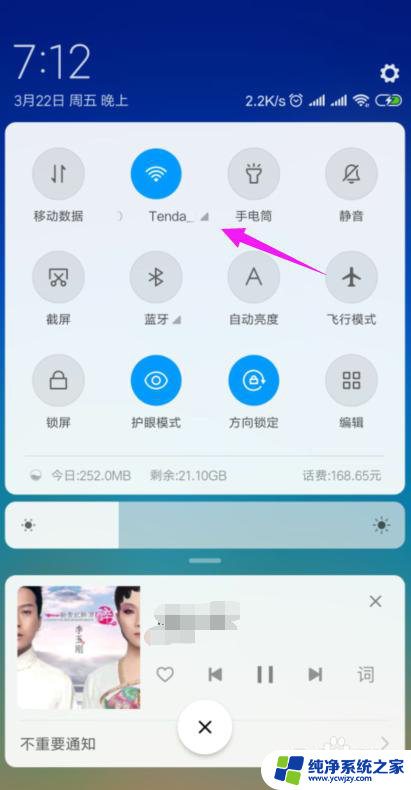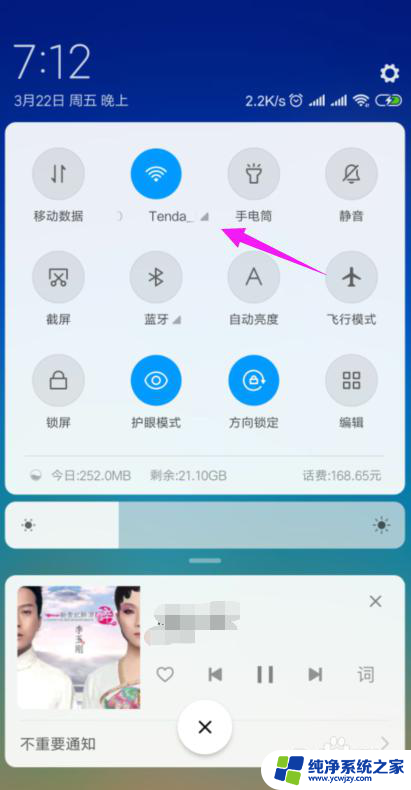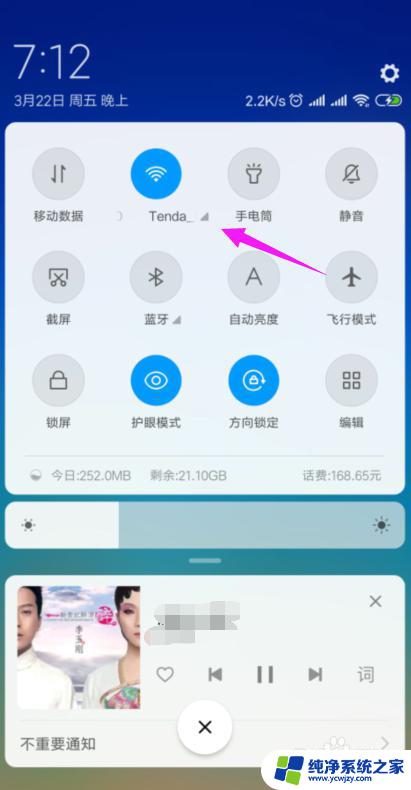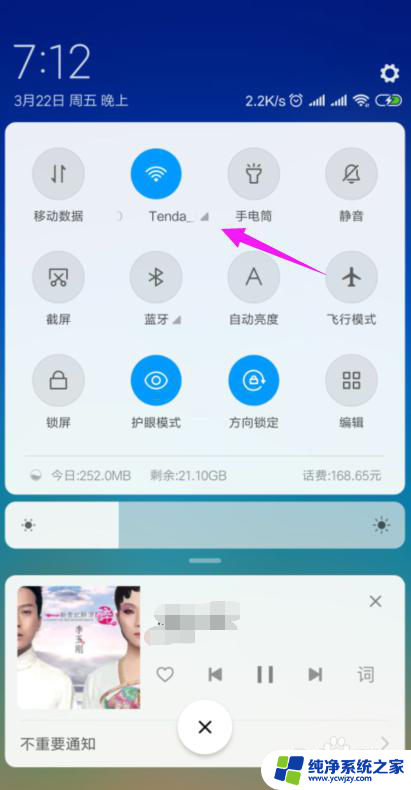家用wifi连接上不能上网怎么办 家里的wifi连接正常但无法上网怎么办
家用wifi连接上不能上网怎么办,如今家用WiFi已经成为我们日常生活中不可或缺的一部分,有时候我们却会遇到这样的情况:明明家里的WiFi连接正常,信号强度也很好,却无法上网。这种情况让人感到困扰,不知所措。当家里的WiFi连接正常却无法上网时,我们应该如何解决呢?本文将为大家提供几种可能的解决办法,希望能帮助大家解决这一烦恼。
操作方法:
1.我们先将自己的手机连接家里的wifi,如图。
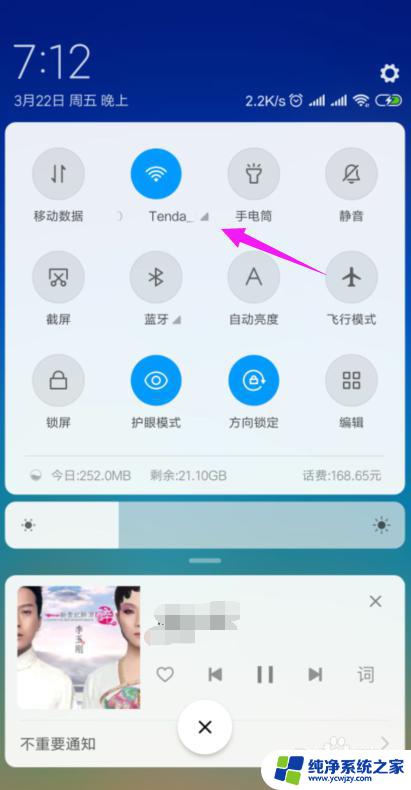
2.接着我们查看下路由器的【LAN IP】,也就是路由器的网关。点手机【设置】中连接的wifi,如图。
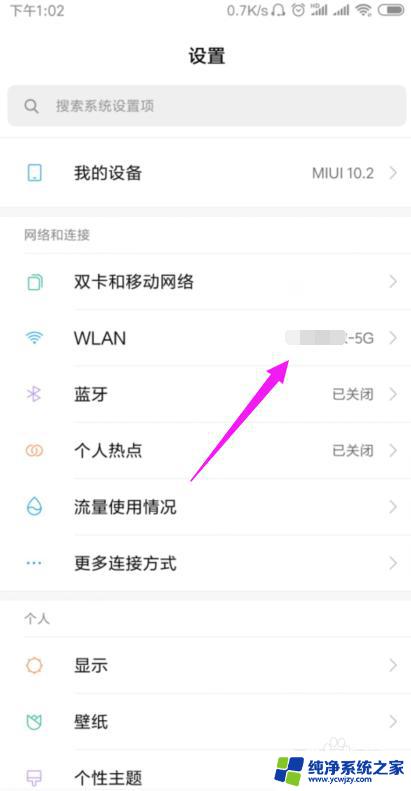
3.接着小编点开【wifi】,如图。
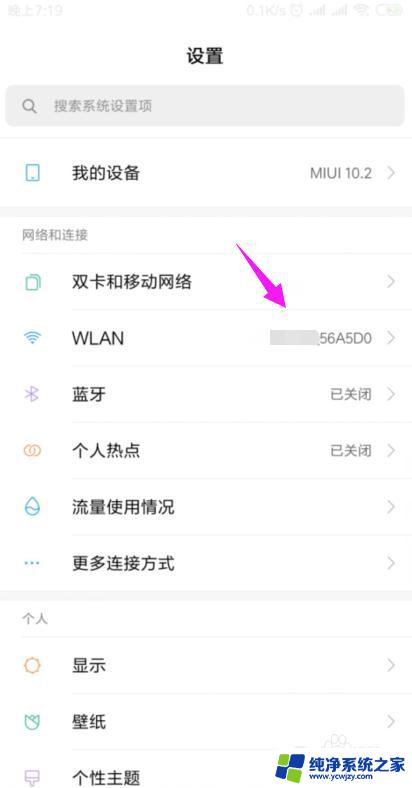
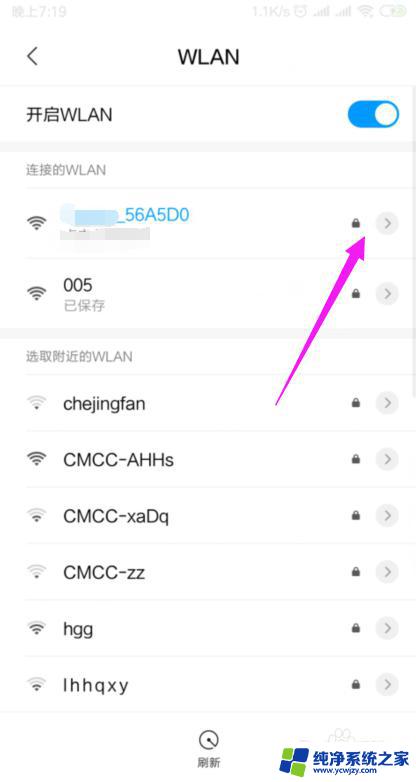
4.我们就可以查看到路由器的网关,如图。
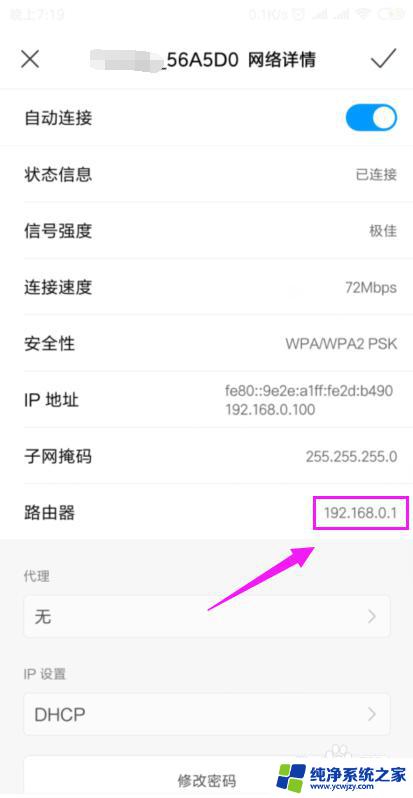
5.我们打开浏览器,在浏览器上输入路由器的网关,如图。
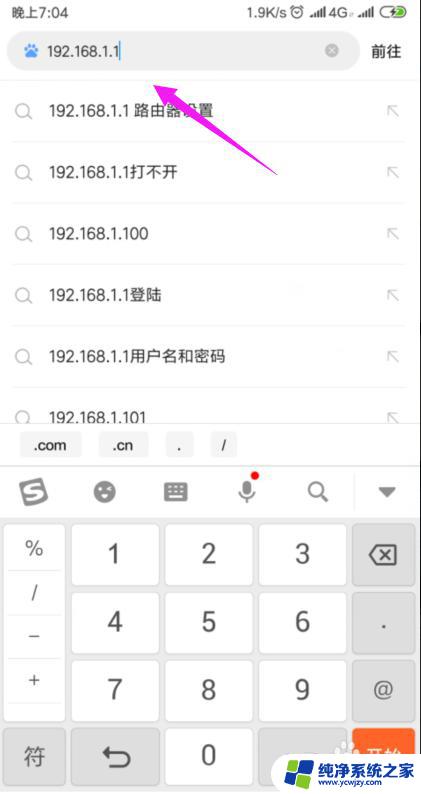
6.因为我们的手机连接到了wifi,所以我们就直接登录到了路由器后台,如图。
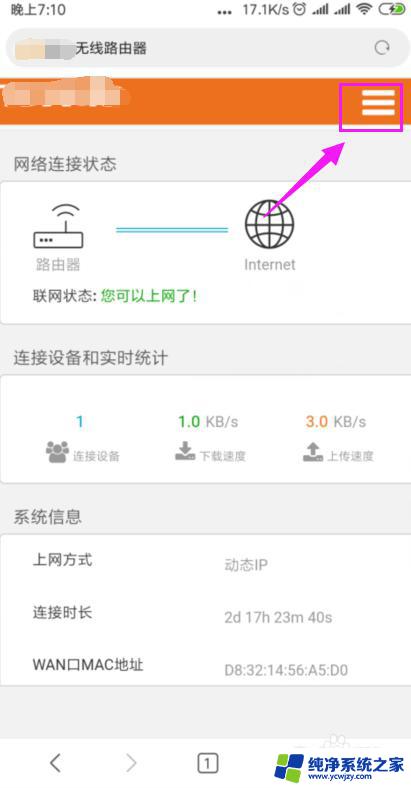
7.我们打开【上网设置】,如图。
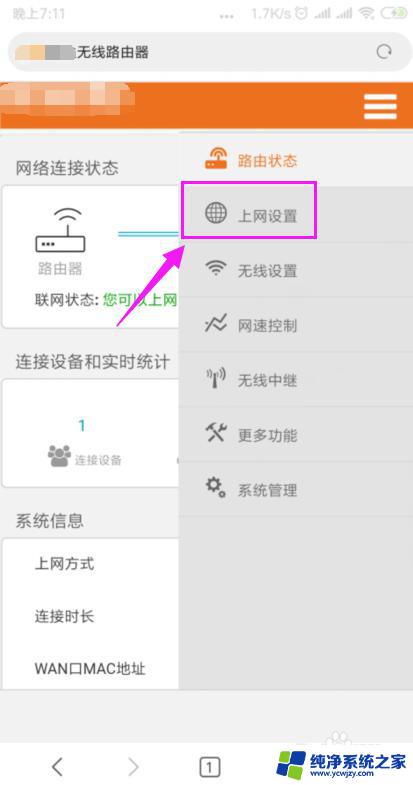
8.这里我们就要确保我们是【动态IP】登录的,如图。
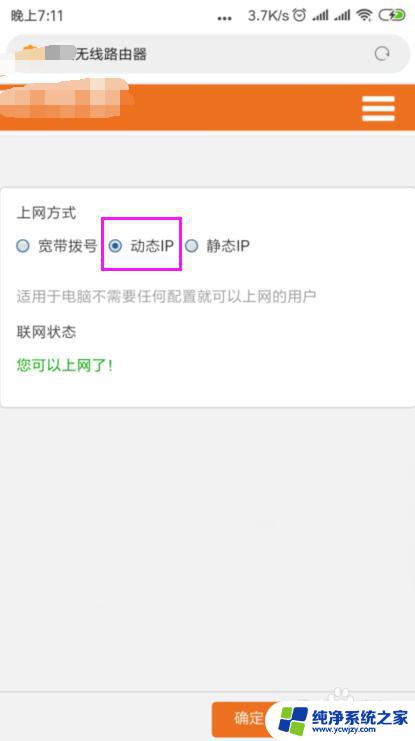
9.接着我们单击开【系统管理】,如图。
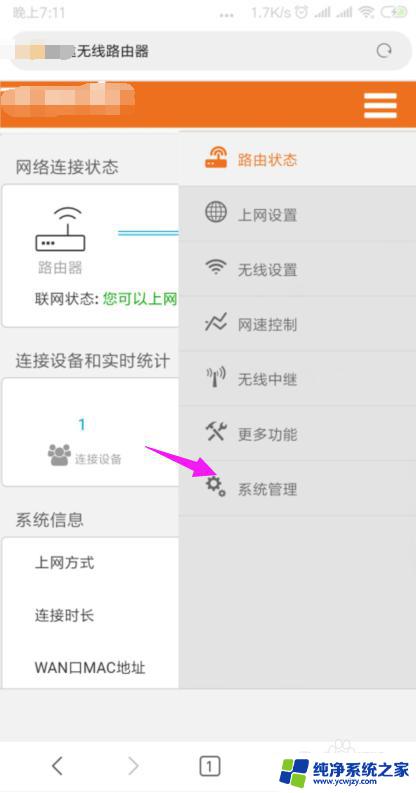
10.我们就要更改下【LAN IP】及【首选DNS】,如图。
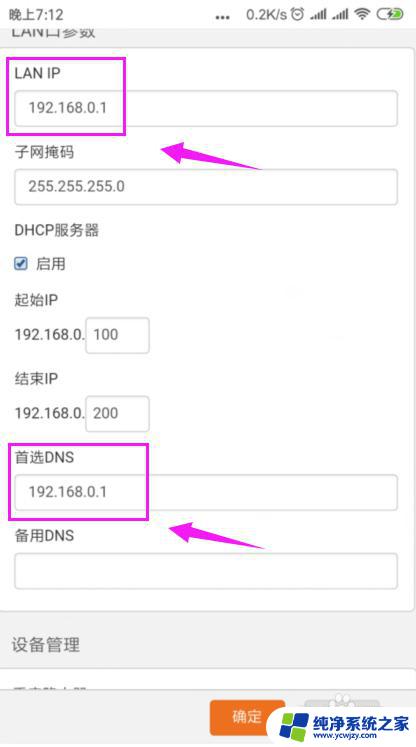
11.最后我们重启下路由器,重新连接下wifi,如图。
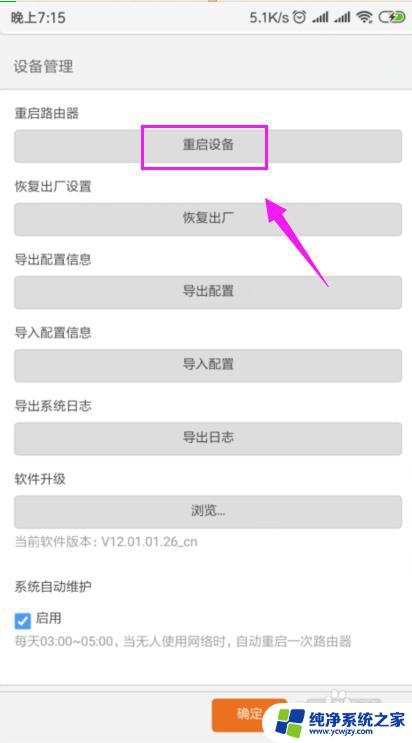
以上是关于家用WiFi无法连接网络的所有内容,如果您遇到此问题,可根据小编的操作进行解决,解决方法简单快捷,一步到位。